Премахни TeslaCrypt вирус (Упътване за премахване на вирус)
Упътване за премахване на TeslaCrypt вируси
Какво е Вирусът TeslaCrypt?
Защо да избягваме TeslaCrypt?
TeslaCrypt е измамна програма, която може да бъде категоризирана и като рансъмуер. Според последните данни, няма никаква вероятност този вирус да спре да атакува компютърните потребители. Всъщност, известно е, че вече е започнал да атакува малки бизнес предприятия и онлайн компании. Той вече е увеличил разпространението си от 200 до почти 2000 заразени компютърни системи на ден, така че трябва да сте много внимателни, когато сърфирате в Интернет. Също така, уверете се, че разполагате с надежден антишпионски софтуер инсталиран на компютъра ви и го поддържайте винаги актуален за да се предпазите от рансъмуер вируса TeslaCrypt.
Подобно на своите предшественици Cryptowall, Cryptolocker, Simplelocker и Threat Finder, TeslaCrypt се промъква в системата с помощта на спам. След като вкара файловете си в целевия компютър, той проверява за чувствителна информация като специфични файлове, бизнес документи, видео файлове, снимки и друга подобна информация. Имайте предвид, че Tesla Crypt може да се опита да криптира дори игрите ви и свързаните с тях файлове. Известно е, че вече има засегнати компютърни потребители, които играят World of Tanks, World of Warcraft, StarCraft, MineCraft, Dragon Age, RPG Maker и Steam. Известно е, че за да попречи на потребителите да използват файловете си, този рансъмувер вирус използва силен алгоритъм, известен като AES криптиране. В резултат на това, всички файлови разширения на засегнатите файлове се променят на .vvv, .ccc и подобни разширения.
За да уведоми жертвата, че е засегната от рансъмуер вируса TeslaCrypt създава файл с име howto_recover_file.txt. Ако компютърът ви е заразен, ще може да намерите този файл на работния си плот. Обикновено съобщението гласи, че потребителят трябва да плати сума от $500 или дори $1000 в замяна на декриптиращ ключ, който е необходим за отключване на информацията. Това плащане трябва да бъде извършено чрез карта PayPal My Cash, използвайки TOR браузър. По този начин създателите на вируса Tesla Crypt, които са все още неизвестни на правителствените власти, се опитват да се скрият. Жертвите може да платят откуп чрез Биткойни и PayPal. И все пак, за потребителите на тези системи за разплащане, сумата на откупа се увеличава двойно.
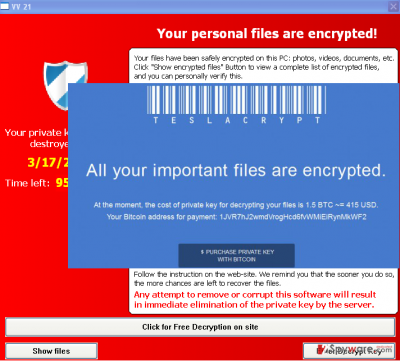
Как този вирус заразява компютри?
Според последните данни, може да се заразите с вируса TeslaCrypt чрез подвеждащи имейл съобщения, които съдържат прикачен файл с име invoice_2h04qd.js. Тези имейли съобщават, че сте били одобрени за специални цени, както се поискали. Предметът на имейла гласи ‘На вашето внимание/Required your attention’. Моля, НЕ отваряйте подобни съобщения и НЕ изтегляйте прикачения файл на компютъра си. Независимо от това колко примамливо ви изглежда, основната цел е да бъде заразен компютъра ви с TeslaCrypt. Разбира се, няма гаранция, че няма да се натъкнете на друга кампания за разпространение на рансъмуер вируса. Затова винаги проверявайте подателя и ако не ви е познат, изтривайте подобни имейли от входящата си поща.
Версии на TeslaCrypt:
TeslaCrypt 2.0 е опасно рансъмуер приложение, което може да криптира файлове на заразената компютърна система. Това се прави с помощта на ECHD алгоритъм ,който създава различен шперц (master key) на инфектираните компютри. Всички файлови разширения на файловете криптирани от TeslaCrypt 2.0 се сменят на .VVV. Текстът на предупредителното съобщение е същият като този, който се използва от вируса CryptoWall, като гласи, че жертвата трябва да плати 500 щатски долара или евро за декриптиране на заключените файлове. За съжаление, няма гаранция, че това ще ви помогне да възстановите засегнатите файлове. По-добре ще бъде да премахнете TeslaCrypt 2.0 и да възстановите засегнатите файлове с помощта на резервни копия.
Вирусът с файлово разширение .vvv е зловреден софтуер, който е много подобен на TeslaCrypt и TeslaCrypt 2.0. След като зарази системата и криптира използваните файлове, той променя файловите им разширения на .vvv и оставя HOW_RECOVER.HTML, HELP_RESTORE.HTML, HOW_RECOVER.TXT или HELP_RESTORE.TXT документ на работния плот. Според този документ, жертвата трябва да плати откуп, за да получи възможността да използва файловете си отново. Моля, НЕ плащайте, защото може просто да изгубите парите си.
Вирусът с файлово разширение .ccc е известен като много опасно приложение, което се опитва да попречи на жертвата да отвори файловете си. Това става като ги криптира с модерна технология за криптиране. В резултат на това, всички файлови разширения на важни файлове се променят на .ccc. Ако не може да отворите файловете си и виждате такива файлови разширения, има голяма вероятност компютърът ви да е инфектиран с рансъмуер вирус с файлово разширение .ccc. В този случай трябва да премахнете инфектираните файлове, за да избегнете по-нататъшна загуба на файлове.
Как да премахнем вируса Tesla Crypt?
Ако виждате това предупредително съобщение, когато се опитвате да отворите фйловете си, значи компютърът ви е инфектиран:
Вашите файлове бяха безопасно криптирани на този компютър: снимки, видео файлове, документи и др. Натиснете „Покажи криптираните файлове“, за видите пълен списък с криптираните файлове и лично да проверите това.
Криптирането е направено с помощта на уникален обществен ключ RSA-2048, генериран за този компютър. За да декриптирате файловете, вие имате нужда от частен ключ.
Единственото копие на частния ключ, което ще ви позволи да декриптирате файловете, е разположено на таен сървър в интернет; сървърът ще унищожи ключа след периода определен в този прозорец.
След като това стане, никой няма да може да възстанови файловете…
По време на проучването, методът на разпространение на вируса TeslaCrypt все още е неизвестен и все пак след успешно проникване в компютърните системи, софтуерът сканира всички устройства и криптира определени видове файлове, като използва AES криптиране. Криптираните файлове получават файлово разширение .ecc към името си.
За съжаление, специалистите по компютърна сигурност все още не са създали декриптиращ инструмент за TeslaCrypt. Ако тази заплаха е заразила компютъра ви и е криптирала данните ви, трябва да извършите следните дености:
- Прекъснете връзката на компютъра ви с Интернет;
- Стартирайте пълно системно сканиране със FortectIntego и премахнете заразените файлове от компютъра си;
- Използвайте Photorec или R-studio за да декриптирате криптираните файлове. Имайте предвид, че понякога тези програми може и да не ви свършат работа. Това зависи от версията на рансъмуер вируса, с който си имате работа.
Повече информация за премахването на TeslaCrypt може да намерите по-долу в даденото подробно упътване.
Упътване за ръчно премахване на TeslaCrypt вируси
Рансъмуер: Инструкции за премахване на рансъмуер в Безопасен режим (Safe Mode)
Важно! →
Ръководството за ръчно премахване може да се окаже малко сложно за редовите компютърни потребители. Изискват се напреднали IT знания, за да се изпълни правилно (ако липсват или sа повредени важни системни файлове, това може да компрометира цялата операционна система Windows), а самото изпълнение може да отнеме часове. Затова силно препоръчваме да се използва описания по-горе автоматичен метод.
Стъпка 1. Влезте в Безопасен режим с мрежа/Safe Mode with Networking
Ръчното премахване на зловреден софтуер е най-добре да се направи в Безопасен режим/Safe Mode.
Windows 7 / Vista / XP
- Натиснете Start > Shutdown > Restart > OK.
- Когато компютърът ви стане активен, започнете да натискате бутона F8 (ако това не проработи, опитайте с F2, F12, Del и др. – всичко зависи от модела на дънната ви платка) многократно, докато видите прозореца Разширени опции за стартиране/Advanced Boot Options.
- От списъка изберете Безопасен режим с мрежа/Safe Mode with Networking.

Windows 10 / Windows 8
- Кликнете с десен бутон на мишката върху Start бутона и изберете Настройки/Settings.

- Скролнете надолу и изберете Актуализации и Сигурност/ Update & Security.

- В левия край на прозореца изберете Възстановяване/Recovery.
- Скролвате отново надолу, докато откриете Раздел за разширено стартиране/Advanced Startup section.
- Натискате Рестартирай сега/ Restart now.

- Изберете Отстраняване на неизправности/Troubleshoot.

- Отидете в Разширени опции/Advanced options.

- Изберете Настройки при стартиране/Startup Settings.

- Натиснете Рестартиране/Restart.
- Сега натиснете 5 или кликнете върху 5) Активирай Безопасен режим с мрежа/Enable Safe Mode with Networking.

Стъпка 2. Спрете съмнителните процеси
Мениджърът на задачите на Windows (Windows Task Manager) е полезен инструмент, който показва всички процеси, които протичат във фонов режим. Ако има процес, който се управлява от зловреден софтуер, трябва да го спрете:
- На клавиатурата натискате Ctrl + Shift + Esc за да стартирате Мениджъра за задачите/Windows Task Manager.

- Кликвате върху Повече информация/More details.
- Скролвате надолу до раздела Процеси във фонов режим/Background processes и търсите съмнителни процеси.
- С десен бутон на мишката кликвате и избирате Отворете местоположението на файла/Open file location.

- Връщате се обратно при процеса, кликвате с десен бутон и избирате Край на задачата/End Task.

- Изтрийте съдържанието на зловредната папка.
Стъпка 3. Проверете Startup програмите
- Натиснете Ctrl + Shift + Esc на клавиатурата, за да отворите Мениджъра на задачите/Windows Task Manager.
- Отидете в раздела Startup.
- Кликнете с десен бутон върху съмнителната програма и натиснете Деактивирай/Disable.

Стъпка 4. Изтрийте файловете на вируса
Файловете свързани със зловредния софтуер могат да бъдат открити на различни места в компютъра ви. По-долу ще видите инструкции, които ще ви помогнат да ги откриете:
- Напишете Disk Cleanup в полето за търсене на Windows и натиснете Enter.

- Изберете дялът, който искате да почистите (C: е основния ви дял по подразбиране и е много вероятно зловредните файлове да са точно в него).
- Скролнете през списъка с Файлове за изтриване/Files to delete и изберете следните:
Temporary Internet Files/Временни Интернет файлове
Downloads/Изтегляния
Recycle Bin/Кошче
Temporary files/Временни файлове - Изберете Почистете системните файлове/Clean up system files.

- Също така може да потърсите и за още зловредни файлове, скрити в следните папки (напишете ги в търсачката на Windows/Windows Search и натиснете Enter):
%AppData%
%LocalAppData%
%ProgramData%
%WinDir%
След като приключите, рестартирайте компютъра в нормален режим.
Премахнете TeslaCrypt, използвайки System Restore
-
Стъпка 1: Рестартирайте компютъра си, за да Safe Mode with Command Prompt
Windows 7 / Vista / XP- Натиснете Start → Shutdown → Restart → OK.
- Когато компютърър Ви се активира, натиснете F8 няколко пъти, докато видите прозореца Advanced Boot Options
-
Изберете Command Prompt от списъка

Windows 10 / Windows 8- Натиснете Power в Windows логин екран. Сега натиснете и задръжте Shift, което е на клавиатурата Ви, и след това натиснете Restart..
- Сега изберете Troubleshoot → Advanced options → Startup Settings и накрая натиснете Restart.
-
След като компютърът Ви е активен, изберете Enable Safe Mode with Command Prompt в Startup Settings прозореца.

-
Стъпка 2: Рестартирайте системните си файлове и настройки
-
След като се появи Command Prompt прозорец, въведете cd restore и кликнете Enter.

-
Сега напишете rstrui.exe и натиснете Enter отново..

-
Когато се появи нов екран, натиснете Next и изберете Вашия restore point преди инфекцията с TeslaCrypt. След това натиснете Next.


-
Сега кликнете Yes, за да започни system restore.

-
След като се появи Command Prompt прозорец, въведете cd restore и кликнете Enter.
Накрая, винаги трябва да мислите за защита от крипто-рансъмуери. За да защитите компютъра си от TeslaCrypt и други рансъмуери, използвайте добър анти спайуер, като например FortectIntego, SpyHunter 5Combo Cleaner или Malwarebytes
Препоръчано за Вас
Не позволявайте на правителството да ви шпионира
Правителствата имат много причини за проследяване на потребителски данни и шпиониране на гражданите, затова е добре да се замислите и да разберете повече за съмнителните практики за събиране на информация. За да избегнете нежелано проследяване или шпиониране, трябва да бъдете напълно анонимни в Интернет.
Може да изберете различно местоположение, когато сте онлайн и имате достъп до желани материали без ограничение на специфично съдържание. Може да се радвате на Интернет връзка без рискове да бъдете хакнати, като използвате VPN услугата Private Internet Access.
Управлявайте информацията, която може да бъде използвана от правителството или трети страни и сърфирайте в мрежата без да бъдете шпионирани. Дори да не участвате в някакви незаконни дейности или се доверявате на избора си на услуги и платформи, имайте едно наум за собствената си сигурност и вземете превантивни мерки като използвате VPN услуга.
Архивиране на файлове в случай на атака на зловреден софтуер
Компютърните потребители могат да понесат различни загуби, които се дължат на кибер инфекции или на техни собствени грешки. Софтуерни проблеми, причинени от зловреден софтуер или загуба на информация, дължаща се на криптиране, могат да доведат до различни последици за устройството ви или дори до непоправими щети. Когато разполагате с адекватни актуални резервни файлове лесно може да се възстановите след подобен инцидент и да се върнете към работата си.
Актуализациите на резервните файлове след всяка промяна в устройството са изключителни важни, за да може да се върнете на точното място, на което сте спрели работа, когато зловреден софтуер или друг проблем с устройството е причинило загуба на информация или е прекъснало работата ви.
Когато разполагате с предишна версия на важен документ или проект, може да избегнете чувството на безсилие и стреса. Доста е полезно в случай на изненадваща зловредна атака. Използвайте Data Recovery Pro за възстановяване на системата.





















